Page 1
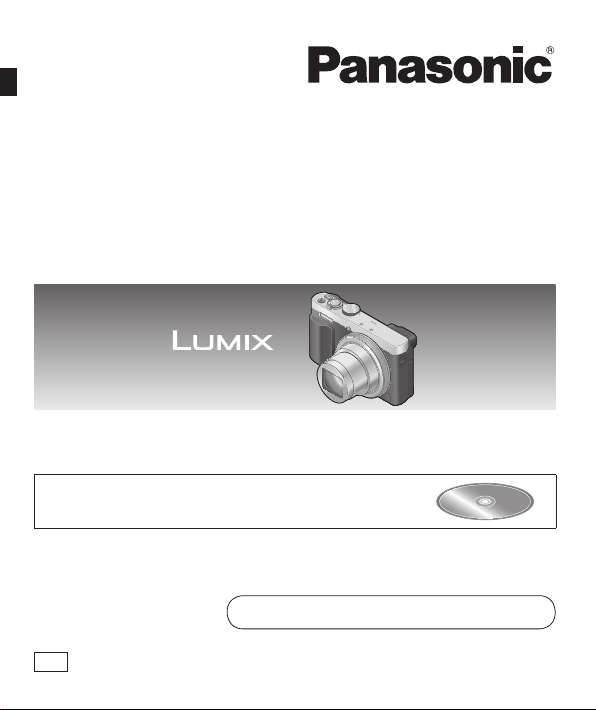
Základní Návod k použití
Digitální fotoaparát
Model č. DMC-TZ70
DMC-TZ71
Před použitím tohoto produktu si pečlivě přečtěte tyto pokyny a celý
návod si uložte pro pozdější použití.
Podrobnější pokyny k obsluze tohoto fotoaparátu obsahuje
dokument „Návod k použití funkcí pro pokročilé uživatele
(soubor PDF)“ na přiloženém disku CD-ROM.
Web Site: http://www.panasonic.com
EP
SQT0620
M0115KZ0
Page 2

Vážený zákazníku,
rádi bychom využili této příležitosti a poděkovali vám za nákup tohoto
digitálního fotoaparátu Panasonic. Tento návod si pečlivě přečtěte a ponechte si
jej po ruce pro budoucí použití. Upozorňujeme, že skutečné ovládací prvky, díly,
položky menu atd. mohou ve vašem fotoaparátu vypadat poněkud odlišně, než
znázorňují ilustrace v tomto návodu k obsluze.
Dodržujte autorská práva.
• Záznamem nahraných kazet, disků nebo jinak zveřejněných či vysílaných
materiálů pro jiné než soukromé použití se můžete dopustit porušení
autorských práv. Záznam některých materiálů je omezen i pro soukromé
použití.
Informace pro vaši bezpečnost
VAROVÁNÍ:
Abyste snížili nebezpečí vzniku požáru, úrazu elektrickým
proudem nebo poškození výrobku:
• Přístroj nevystavujte působení deště, vlhkosti, kapající nebo
stříkající vodě.
• Používejte pouze doporučené příslušenství.
• Nesundávejte kryty přístroje.
• Nepokoušejte se o svépomocnou opravu přístroje. Veškeré
opravy přenechejte kvalifikovanému servisu.
Zásuvka by měla být umístěna v blízkosti přístroje tak, aby byla
snadno přístupná.
■
Označení produktu – výrobní štítek
Výrobek Umístění
Digitální fotoaparát Vespod
2 SQT0620 (CZE)
Page 3
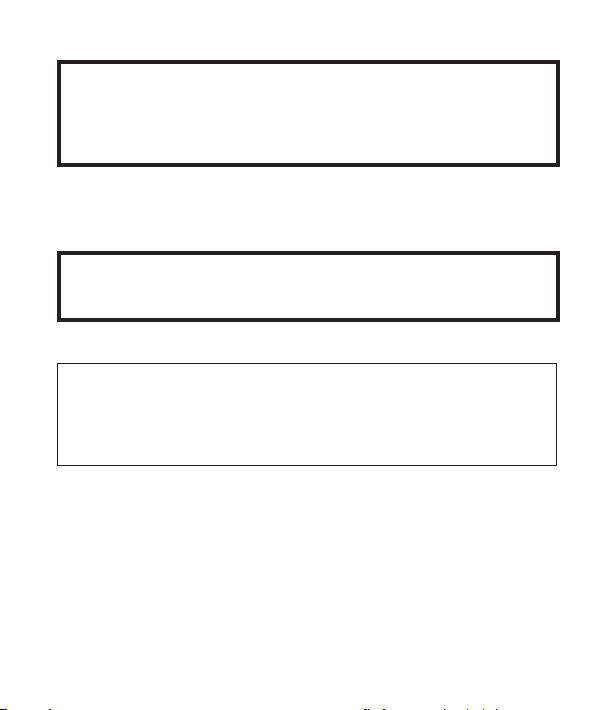
■
Informace o akumulátoru
UPOZORNĚNÍ
•Při nesprávné výměně akumulátoru hrozí nebezpečí výbuchu. K
výměně používejte pouze typ doporučený výrobcem.
•Před likvidací akumulátorů se obraťte na místní úřady nebo na
prodejce a vyžádejte si informace o správné metodě likvidace.
• Akumulátory nezahřívejte a nevystavujte ohni.
• Akumulátor (akumulátory) neponechávejte delší dobu v automobilu,
který je vystaven přímému slunci a má uzavřená okna a dveře.
Varování
Nebezpečí požáru, exploze a popálení. Akumulátor nerozebírejte,
nevystavujte teplotám nad 60 °C, ani nespalujte.
■
AC síťový adaptér (součást dodávky)
UPOZORNĚNÍ!
Abyste snížili nebezpečí vzniku požáru, úrazu elektrickým proudem nebo
poškození výrobku:
• Přístroj neinstalujte ani neumísťujte do knihovny, vestavěných skříní
nebo jiného uzavřeného prostoru. Dbejte na to, aby přístroj byl
dostatečně větrán.
•Při připojení AC síťového adaptéru je přístroj v pohotovostním stavu. Pokud je
AC síťový adaptér připojen do elektrické zásuvky, primární obvod je vždy „pod
napětím“.
(CZE) SQT0620 3
Page 4
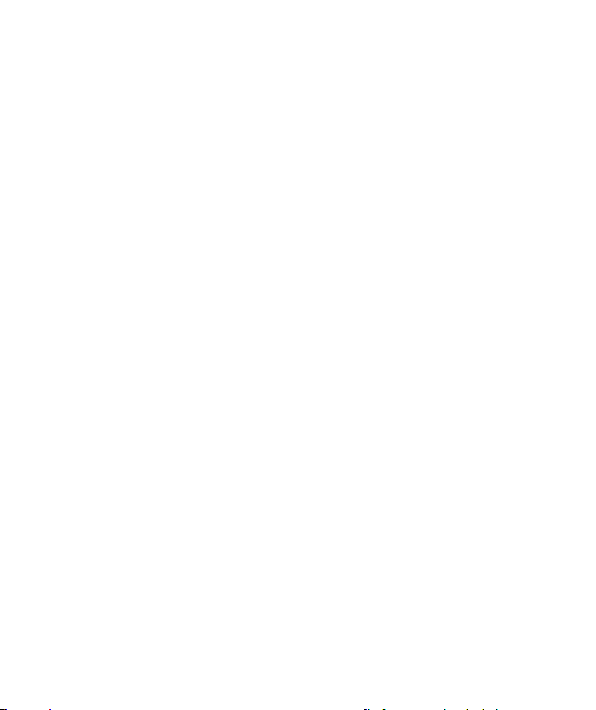
■
Upozornění k používání
• Nepoužívejte jiný kabel pro USB připojení než ten, který je součástí dodávky,
nebo originální kabel pro USB připojení Panasonic (DMW-USBC1: volitelný
doplněk).
• Vždy používejte originální kabel AV Panasonic (DMW-AVC1: volitelný
doplněk).
• Použijte „High Speed MicroHDMI kabel“ s logem HDMI. Kabely, které
neodpovídají normám HDMI, nebudou fungovat.
„High Speed MicroHDMI kabel“ (Konektor typ D-typ A, délka až 2 m)
Tento přístroj udržujte v co největší možné vzdálenosti od zařízení, které je
zdrojem elektromagnetického záření (např. mikrovlnné trouby, televizory,
herní konzole apod.).
•V případě umístění přístroje na televizoru nebo v jeho blízkosti může
elektromagnetické záření televizoru způsobit poškození snímků a/nebo
zvukového záznamu.
•Přístroj nepoužívejte poblíž mobilních telefonů, protože může dojít ke vzniku
rušení, které nepříznivě ovlivní snímky a/nebo zvukový záznam.
• Silné magnetické pole vytvořené reproduktory či velkými motory může
způsobit poškození zaznamenaných dat nebo zkreslení snímků.
• Elektromagnetické záření může nepříznivě ovlivnit činnost tohoto přístroje a
způsobit zkreslení obrazu a/nebo zvuku.
• Pokud je přístroj nepř
přestane pracovat správně, vypněte jej a vyjměte akumulátor nebo odpojte AC
síťový adaptér (součást dodávky). Poté znovu vložte akumulátor nebo připojte
AC síťový adaptér a přístroj zapněte.
Přístroj nepoužívejte v blízkosti rozhlasových vysílačů nebo vedení
vysokého napětí.
•V případě záznamu poblíž rozhlasových vysílačů nebo vedení vysokého
napětí může dojít k výraznému zhoršení kvality pořízených snímků a/nebo
zvukového záznamu.
íznivě ovlivněn elektromagnetickým zařízením a
4 SQT0620 (CZE)
Page 5

Prohlášení o shodě (DoC)
“Panasonic Corporation” tímto prohlašuje, že tento výrobek je ve
shodě se základními požadavky a s ostatními souvisejícími nařízeními
Směrnice 1999/5/ES.
Zákazník si může stáhnout kopii DoC pro naše výrobky R&TTE z
našeho serveru DoC:
http://www.doc.panasonic.de
Kontakt na Autorizovaného obchodního zástupce:
Panasonic Marketing Europe GmbH, Panasonic Testing Centre,
Winsbergring 15, 22525 Hamburg, Německo
Teto výrobek je určený pro běžného spotřebitele. (Kategorie 3)
Tento výrobek slouží pro připojení k přístupovému bodu bezdrátové
sítě (WLAN) 2,4 GHz.
Tyto symboly označují samostatný sběr
odpadních elektrických a elektronických
zařízení nebo baterií.
Další informace naleznete v dokumentu
„Návod k použití funkcí pro pokročilé
uživatele (formát PDF)“.
(CZE) SQT0620 5
Page 6
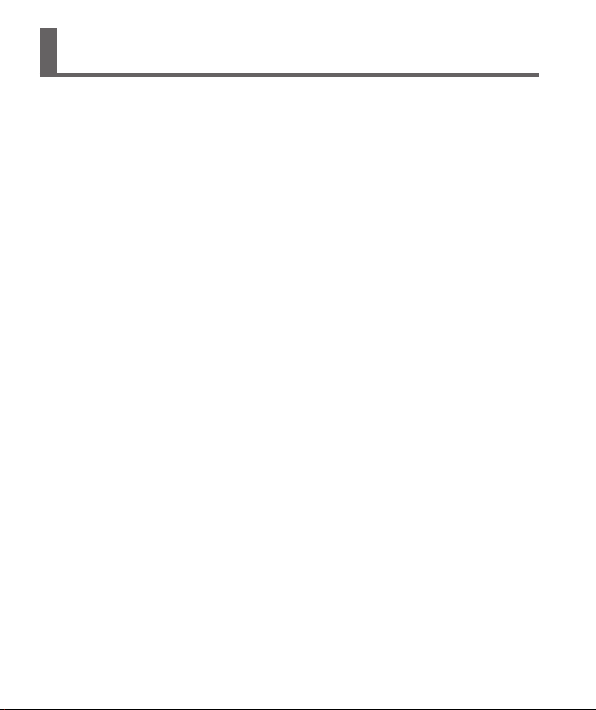
Obsah
Informace pro vaši
bezpečnost ............................... 2
Před použitím ........................... 7
Standardní příslušenství......... 8
Názvy a funkce hlavních
prvků ......................................... 9
Vkládání a vyjímání
akumulátoru nebo
paměťové karty SD
(volitelný doplněk) ................. 12
Nabíjení akumulátoru ............ 13
Nastavení hodin ..................... 15
Nastavení menu ..................... 16
Držení fotoaparátu ................. 17
Fotografování s
hledáčkem .............................. 17
Fotografování
s automatickým nastavením
Režim [Inteligentní aut.] ........ 18
Natáčení videosekvencí ........ 21
Používání ovládacího kroužku/
ovládacího voliče................... 23
Registrace
upřednostňovaných funkcí
na tlačítko [Fn1] / [Fn2] ......... 25
Fotografování s určenou
kompozicí
[Průvodce kompozicí] ........... 25
Sledování snímků .................. 26
Odstranění snímků ................ 26
Jak lze využít funkci
®
Wi-Fi
/NFC.............................. 27
Používání fotoaparátu z
připojeného smartphonu/
tabletu ..................................... 28
Prohlížení návodu k použití
(formát PDF) ........................... 32
Ukládání pořízených
statických snímků a
videosekvencí v počítači ...... 33
Kopírování statických
snímků a videosekvencí .......34
Odstraňování problémů ........ 35
Technické údaje .....................37
6 SQT0620 (CZE)
Page 7

Před použitím
■
Zacházení s fotoaparátem
Fotoaparát chraňte před nadměrnými vibracemi, působením síly či tlakem.
●
Fotoaparát není odolný vůči prachu, postříkání ani není vodotěsný.
●
Vyhněte se použití fotoaparátu v prostředí s nadměrným výskytem prachu
či písku nebo v místech, kde může přijít do kontaktu s vodou.
Fotoaparát chraňte před stykem s pesticidy nebo těkavými látkami (může
●
dojít k poškození nebo olupování povrchové úpravy).
■
Kondenzace (pokud je objektiv, displej LCD nebo hledáček zamlžen)
Pokud je fotoaparát vystaven náhlé změně teploty či vlhkosti, může dojít ke
●
vzniku kondenzace. Těmto podmínkám, které mohou znečistit objektiv, displej
LCD nebo hledáček, způsobit vznik plísně nebo poškodit fotoaparát, se vyhněte.
Pokud se objeví kondenzace, fotoaparát vypněte a před dalším použitím
●
vyčkejte asi dvě hodiny. Jakmile se fotoaparát přizpůsobí okolní teplotě,
zamlžení se přirozenou cestou ztratí.
■
Péče o fotoaparát
Před čištěním fotoaparátu vyjměte akumulátor nebo odpojte síťovou vidlici
●
ze zásuvky.
Displej LCD nenamáhejte nadměrnou silou.
●
Na objektiv netlačte nadměrnou silou.
●
Zamezte dlouhodobému kontaktu fotoaparátu s pryží a plastovými produkty.
●
K čištění fotoaparátu nepoužívejte chemické prostředky, jako je např.
●
benzín, ředidlo, alkohol, kuchyňské čisticí prostředky apod., protože mohou
způsobit deformaci krytu nebo odloupávání povrchové úpravy.
Fotoaparát neponechávejte otočený objektivem do slunce, protože jeho
●
paprsky by mohly způsobit poruchu.
Kabely, které jsou součástí dodávky, neprodlužujte.
●
V době, kdy fotoaparát přistupuje ke kartě nebo interní paměti (kvůli
●
operaci, jakou je např. zápis snímku, čtení, odstranění nebo formátování),
nevypínejte fotoaparát ani nevyjímejte akumulátor, kartu nebo AC síťový
adaptér (součást dodávky).
Data v interní paměti nebo na kartě mohou být poškozena nebo zničena vlivem
●
elektromagnetického vlnění, statickou elektřinou nebo poruchou fotoaparátu či
samotné karty. Důležitá data doporučujeme ukládat na PC apod.
Kartu neformátujte na počítači nebo na jiném zařízení. Aby byla zaručena
●
správná činnost, formátujte ji pouze ve fotoaparátu.
(CZE) SQT0620 7
Page 8

Standardní příslušenství
Před použitím fotoaparátu si ověřte, zda je veškeré příslušenství součástí
dodávky. Označení dílů k lednu 2015. Změny jsou vyhrazeny.
Akumulátor
DMW-BCM13E
•Před používáním
akumulátor nabijte.
Interní zdroj napájení je v textu
označován jako akumulátor.
AC síťový adaptér
VSK0772
Poutko
VFC4297
• Paměťová karta SD, paměťová karta SDHC a paměťová karta SDXC jsou
v textu uváděny jako karta.
• Karty patří mezi volitelné doplňky. Pokud kartu nepoužíváte, můžete
k záznamu nebo přehrávání snímků použít interní paměť.
• Kompatibilní typy paměťových karet (volitelný doplněk)
Lze použít následující karty typu SD (doporučena značka Panasonic).
Paměťová karta SD (8 MB až 2 GB) / Paměťová karta SDHC (4 GB až
32 GB) / Paměťová karta SDXC (48 GB, 64 GB)
•V případě ztráty příslušenství, které je součástí dodávky, se obraťte
na svého prodejce nebo na nejbližší servisní středisko. (Příslušenství
lze zakoupit samostatně.)
• Veškerý obalový materiál vhodným způsobem zlikvidujte.
• Malé součásti uchovávejte na bezpečném místě mimo dosah dětí.
• Vyobrazení a náhledy displeje v této příru
mohou lišit.
• Software SILKYPIX Developer Studio SE není dodáván na přiloženém disku
CD-ROM.
Chcete-li tento software používat, stáhněte si ho z webu a nainstalujte na svůj
počítač. (→34)
Kabel pro USB
připojení
K1HY08YY0031
Disk CD-ROM
SFM0064
• Software:
Použijte jej k instalaci na svůj
počítač.
• Návod k použití funkcí pro
pokročilé uživatele
čce se od skutečného produktu
8 SQT0620 (CZE)
Page 9
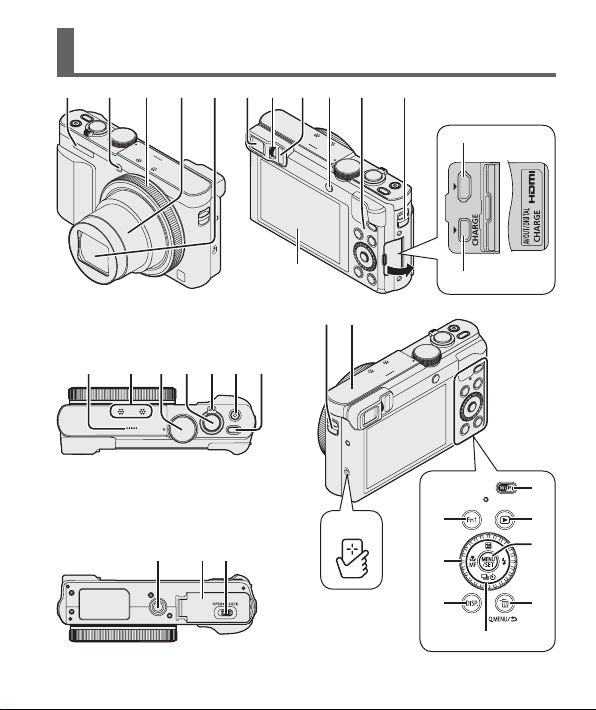
Názvy a funkce hlavních prvků
12345678 11
(Horní část)
16 17 18 20
15 2119
(Spodní část)
22 23 24
910
12
112625
13
14
27
33
32
31
28
29
30
34
(CZE) SQT0620 9
Page 10
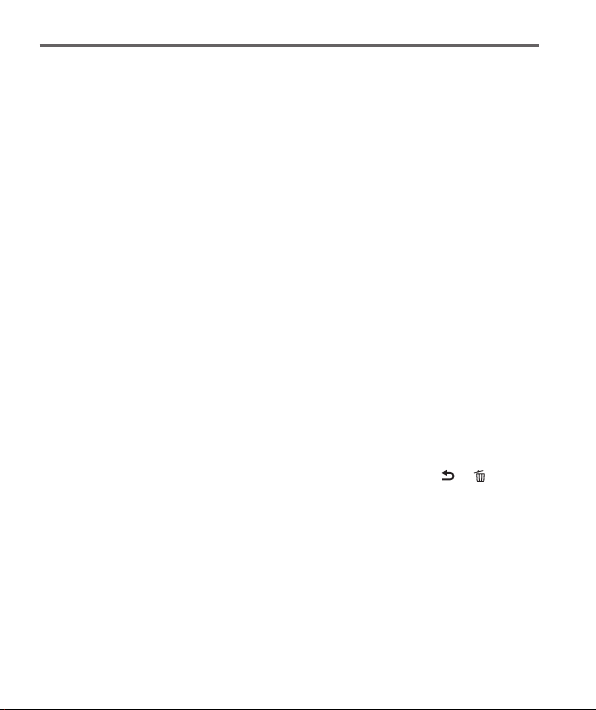
Názvy a funkce hlavních prvků
1 Blesk
2 Indikátor samospouště/
AF přisvětlení
3 Ovládací kroužek
4 Tubus objektivu
5 Objektiv
• Nedotýkejte se uzávěru objektivu.
6 Hledáček (LVF)
7 Dioptrická korekce
• Slouží k zaostření v hledáčku.
8 Snímač oka
• Pokud se bude vaše oko nebo objekt
pohybovat blízko hledáčku, zobrazení
se automaticky přepne na hledáček.
9 Tlačítko [LVF]/Tlačítko [Fn2]
• Toto tlačítko použijte k přepínání mezi
hledáčkem a displejem LCD.
10 Indikátor nabíjení (červená)/
Indikátor Wi-Fi
• Barva indikátoru se liší podle funkce.
11 Očko na poutko
• Doporučujeme používat poutko
(součást dodávky), aby byl fotoaparát
chráněn před pádem.
12 Displej
13 Konektor [HDMI]
• Kromě MicroHDMI kabelu
nepřipojujte žádné jiné kabely.
Jinak může nastat porucha.
14 Konektor [AV OUT/DIGITAL]
• Tato zdířka slouží rovněž k nabíjení
akumulátoru.
15 Reproduktor
16 Mikrofony
17 Ovladač režimů
• Slouží k volbě režimu záznamu.
18 Spoušť
®
připojení (modrá)
19 Páčka zoomu
20 Tlačítko videosekvence
21 Vypínač fotoaparátu [ON/OFF]
22 Otvor k připevnění stativu
• Tento přístroj nepřipevňujte na stativy,
které mají šrouby delší než 5,5 mm.
Může dojít k jeho poškození.
• Pokud během operace se zoomem
fotoaparát nedržíte v ruce (například
při záznamu se samospouští, v
režimu [Časosběrný snímek] nebo
při záznamu s ovládáním na dálku),
fotoaparát se může při vysunutí
tubusu objektivu naklonit. Proto se
ujistěte, že je fotoaparát zajištěn
na místě na stativu nebo jiným
způsobem.
• Správné upevnění některých typů
stativů nemusí být možné.
23 Kryt karty/akumulátoru
24 Uvolňovací páčka
25 Anténa [Wi-Fi]
26 Anténa NFC
27 Tlačítko [Wi-Fi]
28 Tlačítko přehrávání
• Slouží k volbě režimu záznamu nebo
režimu přehrávání.
29 Tlačítko [MENU/SET]
30 Tlačítko [Q.MENU/ ] / [ ]
• Slouží k zobrazení rychlého menu a
mazání snímků.
31 Tlačítko [DISP.]
• Slouží ke změně zobrazení.
32 Ovládací volič
• Otáčením ovladače vyberte položky
nastavení a změňte jejich hodnoty.
33 Tlačítko [Fn1]
34 Kurzorové tlačítko
10 SQT0620 (CZE)
Page 11
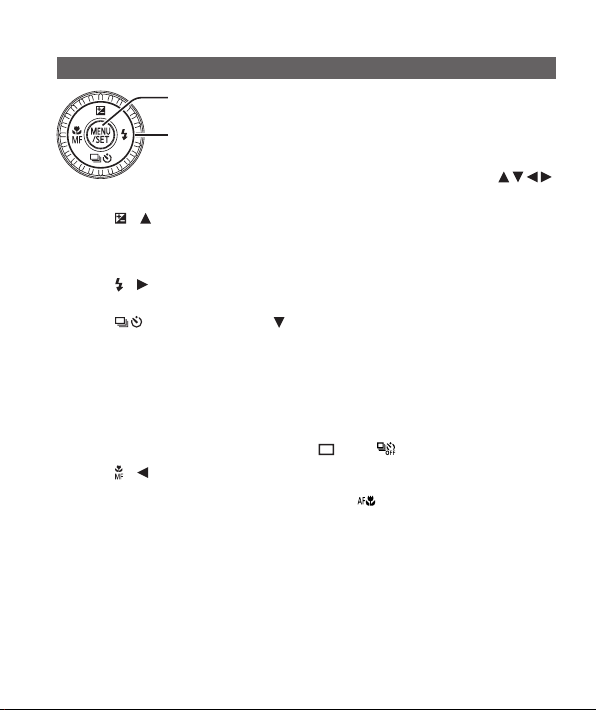
Tlačítko [MENU/SET] / Kurzorové tlačítko
Tlačítko [MENU/SET]
• Slouží k zobrazení nabídek, zadávání nastavení apod.
Kurzorové tlačítko
• Tlačítko se používá k přesunu kurzoru na stránkách menu a k dalším
funkcím.
• V této příručce bude používané tlačítko označeno symboly
Během záznamu lze provádět tyto operace.
Tlačítko [ ] ( )
• Kompenzace expozice
- Slouží k úpravě expozice v případě protisvětla nebo pokud je objekt příliš tmavý nebo
příliš světlý.
Tlačítko [ ] ( )
• Blesk
1
Tlačítko [ ] (Režim závěrky
• Snímky v sérii
- Během domáčknutí spouště lze zaznamenat sérii statických snímků.
• Expoziční vějíř
- Během automatické změny expozice se postupně zaznamenají 3 snímky. Po nastavení
expozice se nastavená hodnota použije jako standardní.
• Samospoušť
- Nastavení samospouště na 2 sekundy je účinné k potlačení vibrací při stisku spouště.
1
∗
Operaci, která se aktivuje při stisku spouště, lze přepínat.
2
∗
Chcete-li nastavení zrušit, vyberte položku [ ] nebo [ ].
Tlačítko [ ] ( )
• Makrozáběry
- Pokud chcete objekt zvětšit, nastavení [AF makro] ([
ještě z menší vzdálenosti, než je běžný rozsah ostření (až 3 cm pro maximální rozšíření).
•Ruční ostření
- Ruční ostření je praktické, pokud chcete ostření uzamknout kvůli pořízení snímků nebo
pokud je automatické zaostření obtížné.
2
∗
2
∗
2
∗
∗
) ( )
]) umožňuje pořizovat snímky
.
(CZE) SQT0620 11
Page 12
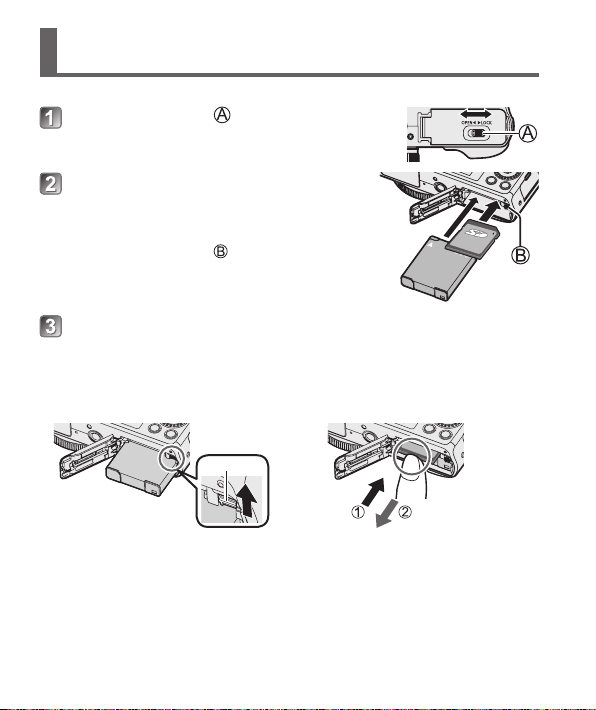
Vkládání a vyjímání akumulátoru nebo
paměťové karty SD (volitelný doplněk)
Ujistěte se, že je fotoaparát vypnutý.
Uvolňovací páčku ( ) posuňte do
polohy [OPEN] a otevřete kryt karty/
akumulátoru
Vložte akumulátor a kartu a ověřte si,
zda je jejich orientace správná
• Akumulátor: Akumulátor pevně zasuňte až na
• Karta: Kartu pevně zasuňte, dokud
Uzavřete kryt
Uvolňovací páčku přepněte do polohy [LOCK].
■
Vyjmutí
• Vyjmutí akumulátoru:
Páčku posuňte ve směru
šipky.
Vždy používejte originální akumulátory Panasonic (DMW-BCM13E).
●
V případě použití akumulátorů jiných značek nemůžeme zaručit kvalitu tohoto
●
přístroje.
Paměťovou kartu udržujte mimo dosah dětí, které by ji mohly spolknout.
●
Doporučujeme používat karty Panasonic.
●
doraz a ověřte si, zda je zajištěn
páčkou (
nezaklapne. Nedotýkejte se kontaktů na
zadní straně karty.
).
• Vyjmutí karty:
Na kartu zatlačte, dokud neklapne, a
pak ji vytáhněte ven.
Páčka
Stiskněte Vytáhněte
12 SQT0620 (CZE)
Page 13
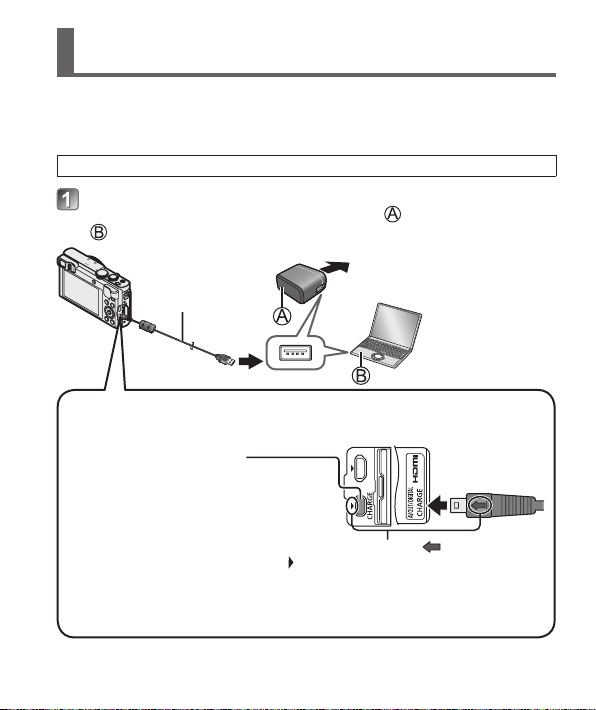
Nabíjení akumulátoru
• V tomto přístroji lze používat akumulátory typu DMW-BCM13E.
• Akumulátor není v době dodávky fotoaparátu nabit. Před používáním
akumulátor nabijte.
• Nabíjet doporučujeme v prostředí s teplotou mezi 10 °C a 30 °C.
Ujistěte se, že je fotoaparát vypnutý.
Do přístroje vložte akumulátor a poté přístroj připojte k AC
síťovému adaptéru (součást dodávky) (
( )
Kabel pro USB připojení
(součást dodávky)
Při nabíjení fotoaparátu zapojte kabel pro USB připojení (součást
dodávky) do konektoru [AV OUT/DIGITAL].
Při zapojení kabelu do nesprávného konektoru může nastat porucha.
Konektor [AV OUT/DIGITAL]
• Pokud je fotoaparát ve svislé poloze,
tento konektor je umístěn na spodní
straně.
) nebo k počítači
Do elektrické zásuvky
Počítač
Příprava:
Zapněte počítač.
• Kabel pro USB připojení zapojte tak, aby jeho značka [ ] směřovala na
stranu fotoaparátu s označením [
• Vždy si zkontrolujte směr kontaktů a při zasouvání nebo vytahování držte
konektor rovně. (Pokud je kabel zasunut nesprávným směrem, kontakty
se mohou zdeformovat a způsobit provozní závadu.) Také ho nezapojujte
do nesprávné patice. Mohlo by dojít k poškození přístroje.
].
(CZE) SQT0620 13
Page 14

Nabíjení akumulátoru
■
Indikátor nabíjení (červená)
Svítí: Probíhá nabíjení
Nesvítí: Nabíjení je ukončeno
(Až se nabíjení akumulátoru ukončí, odpojte
fotoaparát od zásuvky nebo od počítače.)
Bliká: Chyba nabíjení
(Pokyny k vyřešení problému naleznete
v kapitole „Odstraňování problémů“ (→35).)
■
Poznámky k délce nabíjení
Při používání AC síťového adaptéru (součást dodávky)
Doba nabíjení Přibližně 170 minut
Akumulátor tvoří dobíjecí lithium-ionový článek. Pokud je teplota příliš vysoká
●
nebo příliš nízká, provozní doba akumulátoru se zkrátí.
Akumulátor se během používání, během nabíjení a po něm zahřívá. Také
●
fotoaparát se během používání zahřívá. Nejedná se o závadu.
Obal akumulátorů neodlupujte a neseškrabujte.
●
V blízkosti kontaktů napájecího konektoru nebo poblíž akumulátorů
●
neponechávejte žádné kovové předměty (např. sponky).
Akumulátor uložte na chladném a suchém místě s relativně stálou teplotou.
●
(Doporučená teplota: 15 °C až 25 °C, doporučená vlhkost: 40%RH až
60%RH)
Plně nabitý akumulátor neskladujte dlouhodobě. Při dlouhodobém
●
skladování doporučujeme akumulátor jednou za rok nabít. Po úplném nabití
vyjměte akumulátor z fotoaparátu a znovu ho uložte.
Pokud se pokusíte nabít akumulátor, který je již plně nabitý, indikátor nabíjení
●
se rozsvítí asi na 15 sekund.
Pokud používáte AC síťový adaptér (součást dodávky), dodržujte následující
pokyny, protože nesprávné připojení může způsobit závady.
Nepoužívejte jiný kabel pro USB připojení než ten, který je součástí dodávky,
●
nebo originální kabel pro USB připojení Panasonic (DMW-USBC1: volitelný
doplněk).
Nepoužívejte jiný AC síťový adaptér než ten, který je součástí dodávky.
●
AC síťový adaptér (součást dodávky) nebo kabel pro USB připojení (součást
●
dodávky) nepoužívejte s jinými přístroji.
14 SQT0620 (CZE)
Page 15

Nastavení hodin
Při expedici fotoaparátu nejsou nastaveny hodiny.
Přístroj odpojte od AC síťového adaptéru (součást dodávky).
Stiskněte vypínač fotoaparátu [ON/OFF] ( )
Stiskněte [MENU/SET] ( )
Stiskem vyberte jazyk a stiskněte
[MENU/SET]
• Zobrazí se výzva [Nastavte hodiny.].
Stiskněte [MENU/SET]
Stiskem vyberte položku (rok, měsíc, den, hodina,
minuta, pořadí zobrazení nebo časový formát) a stiskem
ji nastavte
• Zrušení → Stiskněte tlačítko [Q.MENU/ ].
Nastavení potvrďte stiskem [MENU/SET]
Potvrďte nastavení a stiskněte tlačítko [MENU/SET]
• Zrušení → Stiskněte tlačítko [Q.MENU/ ].
Během zobrazení výzvy [Nastavte, prosím, domovskou zónu]
stiskněte [MENU/SET]
Stiskem vyberte svou domovskou oblast a stiskněte
[MENU/SET]
■
Změna nastavení času
Z menu [Nastavení] vyberte položku [Nastavit hodiny] a proveďte krok
Podrobnosti týkající se nastavení menu vyhledejte na další straně.
a .
(CZE) SQT0620 15
Page 16

Nastavení menu
Při pohybu v menu postupujte podle níže uvedených pokynů.
Stisknutím tlačítka [MENU/SET] vyvolejte menu
Tlačítky nebo ovládacím
voličem vyberte typ menu a stiskněte
tlačítko [MENU/SET]
Tlačítky nebo ovládacím voličem
vyberte položku menu a stiskněte
tlačítko [MENU/SET]
•U některých položek se jejich nastavení
nemusí zobrazit nebo se může zobrazit jiným
způsobem.
Tlačítky nebo ovládacím voličem
vyberte nastavení a stiskněte tlačítko
[MENU/SET]
Opakovaně tiskněte tlačítko
[Q.MENU/ ], dokud se znovu neobjeví
předchozí stránka
• V režimu záznamu lze stránku s menu opustit
také namáčknutím spouště.
■
Typy menu
• [Zázn.]
• [Wi-Fi]
• [Video]
• [Režim přehrávání]
• [Nastavení]
•[Přehrávání]
16 SQT0620 (CZE)
Page 17

Držení fotoaparátu
Nezakrývejte blesk nebo přisvětlení. Nehleďte do nich
zblízka.
Nemá-li docházet k otřesům fotoaparátu, držte ho
●
oběma rukama, paže přitáhněte k tělu a přitom stůjte
mírně rozkročeni.
Nedotýkejte se objektivu.
●
Blesk/AF přisvětlení
Poutko
Fotografování s hledáčkem
Pokud používáte hledáček, lze kontrolovat náhled objektu i v jasném prostředí.
■
Přepínání mezi displejem a hledáčkem
Stiskněte tlačítko [LVF] ([Fn2])
Automatické přepínání
mezi hledáčkem a
∗
Automatické přepínání mezi hledáčkem a displejem zajistí snímač oka, který automaticky
přepne zobrazení na hledáček, pokud se váš zrak nebo objekt pohybuje blízko hledáčku.
■
Dioptrická korekce
Ovladačem dioptrické korekce otáčejte, dokud v hledáčku neuvidíte zřetelně
zobrazené znaky.
displejem
∗
Dioptrická korekce
Snímač oka
Zobrazení v hledáčku Zobrazení na displeji
(CZE) SQT0620 17
Page 18

Fotografování s automatickým nastavením
Režim [Inteligentní aut.]
Tento režim se doporučuje pro uživatele, kteří chtějí zaměřit a stisknout spoušť,
nebo pro začátečníky, protože fotoaparát optimalizuje nastavení na objekt a na
prostředí záznamu.
Ovladač režimů přepněte na [ ] (režim [Inteligentní aut.])
Ovladač režimů nastavte
správně na režim, který hodláte
použít.
Vyfotografujte snímek
■
Automatická detekce scény
Namáčkněte spoušť
(lehkým stiskem
zaostřete)
Domáčkněte spoušť
(plným stiskem
fotografujte)
Při namíření na objekt fotoaparát načte scénu a automaticky vytvoří optimální
nastavení.
[i-Portrét]
[i-Dítě]
[i-Krajina] [i-Noční krajina]
[i-Západ slunce] [i-Noční záběr z ruky]
[i-Makro] [i-Potraviny]
Pokud scéna neodpovídá žádné z výše uvedených
[i-Noční portrét]
(Pouze při výběru [
])
18 SQT0620 (CZE)
Page 19

■
Režimy záznamu
Režim [Inteligentní aut.]
Fotografování s automatickým nastavením.
Chcete-li upravit jas a nastavení barev podle svých představ, můžete v menu
přepnout do režimu [iA plus] .
Režim [Program AE]
Fotografování s automatickým nastavením rychlosti závěrky a clonového čísla.
Režim [Priorita clony]
Určete clonu a poté pořizujte snímky.
Režim [Priorita času]
Určete rychlost závěrky a poté pořizujte snímky.
Režim [Plný manuál]
Určete clonu a rychlost závěrky a poté pořizujte snímky.
Režim [Profily]
Fotografujte s předem zaregistrovanými nastaveními.
Režim [Panoramatický snímek]
Záznam panoramatických snímků.
[Režim scén]
Možnost pořízení snímků, které odpovídají typu zaznamenávané scény.
Režim [Kreativní]
Fotografování snímků výběrem upřednostňovaného obrazového efektu.
■
Typy zoomu
Snímanou oblast obrazu lze nastavit pomocí zoomu.
Zachycení širšího
úseku
(širokoúhlý záběr)
Zvětšení objektu
(teleobjektiv)
• Optický zoom
Pokud byly pod položkou [Rozlišení] v menu [Zázn.] vybrány snímky bez
označení [
], je možný až 30násobný zoom.
• Rozšířený optický zoom
Pokud byly pod položkou [Rozlišení] v menu [Zázn.] vybrány snímky
s označením [
], je možný až 58,6násobný zoom.
(Pokračování na další straně)
(CZE) SQT0620 19
Page 20

Fotografování s automatickým nastavením Režim [Inteligentní aut.]
• [i.Zoom]
Bez výraznějšího snížení kvality snímku lze úroveň zoomu zvýšit až na
dvojnásobek původní úrovně.
Položku [i.Zoom] z menu [Zázn.] nastavte na [ON].
• [Digitální zoom]
4x vyšší přiblížení než umožňuje optický/rozšířený optický zoom. Při použití
funkce [Digitální zoom] současně s funkcí [i.Zoom] lze úroveň zoomu zvýšit
pouze 2x. (DMC-TZ70)
Při nastavení [i.Zoom] na [OFF] je k dispozici 2x vyšší zoom než umožňuje
optický/rozšířený optický zoom. Pokud je režim [i.Zoom] nastaven na [ON],
funkce [Digitální zoom] bude zrušena. (DMC-TZ71)
Nezapomeňte, že při zvětšování pomocí digitálního zoomu dochází ke
snižování kvality snímku.
Položku [Digitální zoom] z menu [Zázn.] nastavte na [ON].
• [Krok zoomu]
Při každé operaci s ovládacím kroužkem/ovládacím voličem se zoom
zastaví v poloze jedné z přednastavených ohniskových vzdáleností.
■
Praktické menu pro pořizování snímků
• [Rozlišení]
Odhadovaná kapacita záznamu (počet snímků)
(Pokud je položka [Poměr stran] nastavena na [ ] a položka [Kvalita] na [ ])
• [Časosběrný snímek]
Chcete-li, aby se statické snímky pořizovaly automaticky, můžete určitá data
přednastavit (např. dobu zahájení záznamu a časový interval). Toto nastavení
je vhodné k pořizování snímků v konstantních intervalech pro krajinné scenérie,
pozorování postupných změn zvířat/rostlin a při dalších aplikacích. Pokud byla použita
položka [Časosběrné video] z menu [Přehrávání], můžete vytvořit videosekvenci.
Podrobnosti vyhledejte v části „Návod k použití funkcí pro pokročilé
●
uživatele (formát PDF)“.
[Rozlišení] 12M 5M 0.3M
Interní paměť 16 29 450
Karta (8 GB) 1540 2620 40310
Karta (32 GB) 6260 10620 162960
Karta (64 GB) 12670 21490 247150
20 SQT0620 (CZE)
Page 21

Natáčení videosekvencí
Lze natáčet videosekvence se zvukem (stereo).
Lze natáčet videosekvence, které odpovídají každému záznamovému režimu.
Chcete-li zahájit záznam, stiskněte tlačítko
videosekvence ( )
Při natáčení videosekvencí nezakrývejte mikrofony
●
).
(
Během natáčení videosekvencí lze také použít zoom.
●
• Rychlost zoomu bude nižší než obvykle.
•V některých případech se mohou nahrát
zvuky vznikající při pohybu páčky zoomu nebo
ovládacího kroužku/ovládacího voliče.
Během natáčení videosekvence lze pořizovat
●
statické snímky.
Záznam se zastaví dalším stisknutím tlačítka videosekvence
( )
Doba záznamu
●
• Lze natáčet souvislé videosekvence ve formátu [MP4] v délce až 29 minut,
59 sekund nebo cca 4 GB. (Protože při záznamu ve formátu [MP4]
s nastavením [FHD/25p] vznikají větší soubory, délka záznamu těchto
videosekvencí bude kratší než 29 minut 59 sekund.)
• Lze natáčet souvislé videosekvence ve formátu [AVCHD] v délce až
29 minut 59 sekund.
V následujících případech nelze natáčet videosekvence.
●
• Režim [Panoramatický snímek]
• [Foto režim 3D] ([Režim scén])
•[Měkké zaostření]/[Hvězdicový filtr] (Režim [Kreativní])
• V režimu [Časosběrný snímek]
(CZE) SQT0620 21
Page 22

Natáčení videosekvencí
■
O záznamovém formátu videosekvencí
Tento přístroj může nahrávat videosekvence ve formátu AVCHD nebo MP4.
Formát záznamu pro videosekvence lze změnit pod položkou [Formát
záznamu] v menu [Video].
■
Poznámky k nastavení kvality záznamu
Kvalitu záznamu pro videosekvence lze změnit pod položkou [Kvalita zázn.]
v menu [Video].
[AVCHD] v [Formát záznamu]
Položka Velikost snímku sn/s Rychlost datového toku
∗
[FHD/50p]
[FHD/50i] 1920×1080 50i Cca 17 Mb/s
[HD/50p] 1280×720 50p Cca 17 Mb/s
[MP4] v [Formát záznamu]
Položka Velikost snímku sn/s Rychlost datového toku
[FHD/25p] 1920×1080 25p Cca 20 Mb/s
[HD/25p] 1280×720 25p Cca 10 Mb/s
[VGA/25p] 640×480 25p Cca 4 Mb/s
• Do interní paměti lze zaznamenávat videosekvence pouze ve formátu
[MP4] s nastavením [VGA].
■
Ikona videosekvence
[Formát záznamu]
Velikost snímku sn/s
Pokud je teplota okolního prostředí vysoká nebo se videosekvence
●
natáčí nepřetržitě, zobrazí se ikona [
nedošlo k poškození fotoaparátu.
Pokud se před stiskem tlačítka videosekvence používá rozšířený optický
●
zoom, nastavení budou zrušena a oblast záznamu se podstatně změní.
1920×1080 50p Cca 28 Mb/s
50i
] a záznam se může přerušit, aby
∗
AVCHD Progressive
22 SQT0620 (CZE)
Page 23

Používání ovládacího kroužku/ovládacího voliče
K často prováděným operacím a přímému nastavení lze použít ovládací
kroužek/ovládací volič.
Ovládací kroužek
Ovládací volič
Položky, které lze nastavit ovládacím kroužkem/ovládacím voličem, se liší podle
záznamových režimů. V tabulce jsou uvedena předem přiřazená nastavení.
Režim záznamu
Ovládací kroužek
Nastavení clony
1
∗
Při aktivaci režimu ručního ostření je na ovládací kroužek přiřazeno zaostřování.
2
∗
Tlačítkem přepínejte mezi nastavením clony a nastavením rychlosti závěrky.
Nastavení
1
∗
Ovládací volič
Krok zoomu (→20)
Funkce Program Shift
Nastavení clony
Nastavení rychlosti závěrky
Nastavení rychlosti
závěrky
Změna obrazových efektů
Změna scénického režimu
Změna obrazových efektů
2
∗
(CZE) SQT0620 23
Page 24

Používání ovládacího kroužku/ovládacího voliče
■
Jak změnit nastavení přiřazené ovládacímu kroužku/ovládacímu voliči
Změna nastavení přiřazeného ovládacímu kroužku/ovládacímu voliči.
Stiskněte [MENU/SET]
Tlačítky vyberte menu [Nastavení] a stiskněte [MENU/SET]
Stiskem vyberte [Nast. prstence/voliče] a stiskněte [MENU/SET]
Tlačítky vyberte [ ] (ovládací kroužek) nebo [ ] (ovládací volič) a
poté stiskněte [MENU/SET]
Tlačítky vyberte nastavení a stiskněte [MENU/SET]
Přiřadit lze následující nastavení.
• [Výchozí nastavení] • [Zoom] • [Krok zoomu]
• [Korekce expozice] • [Poměr stran] • [Citlivost]
• [Vyvážení bílé] • [Není nastaveno] (pouze ovládací kroužek)
Několikrát stiskněte tlačítko [Q.MENU/ ]
Nastavení přiřazené funkce platí pro všechny záznamové režimy.
●
V kombinaci s určitým režimem záznamu však přiřazená funkce nemusí
pracovat.
■
Použití rychlého menu
Během záznamu lze snadno vyvolat některé položky menu a nastavit je.
Stiskněte tlačítko [Q.MENU/ ]
Tlačítky vyberte položky menu
• Položky menu a položky nastavení, které se zobrazují, se liší v závislosti
na režimu záznamu.
Nastavení změňte ovládacím kroužkem nebo ovládacím voličem
Stiskněte [MENU/SET]
24 SQT0620 (CZE)
Page 25

Registrace upřednostňovaných funkcí na
tlačítko [Fn1] / [Fn2]
Na tlačítko [Fn1] nebo [Fn2] si kvůli rychlejšímu ovládání zaregistrujte často
používané funkce z menu [Zázn.], [Nastavení] nebo jiných menu.
•Při zakoupení fotoaparátu je funkční tlačítko [Fn1] (viz dále) nastaveno na
[Průvodce kompozicí] a funkční tlačítko [Fn2] (→17) na [Hledáček/displej].
Stiskněte [MENU/SET]
Tlačítky vyberte menu [Nastavení] a stiskněte
[MENU/SET]
Stiskem vyberte [Fn tlačítko] a stiskněte [MENU/SET]
Tlačítky vyberte funkční tlačítko, na které chcete přiřadit
funkci, a stiskněte [MENU/SET]
Tlačítky vyberte funkci, kterou chcete zaregistrovat, a
stiskněte [MENU/SET]
Fotografování s určenou kompozicí
[Průvodce kompozicí]
Chcete-li snadno pořizovat působivé a dobře vyvážené statické snímky, řiďte se
vodícími linkami [Průvodce kompozicí].
Stiskněte tlačítko [Fn1]
• Pokud se nastavení tlačítka [Fn1] změnilo, z menu [Nastavení] vyberte
položku [Průvodce kompozicí] a stiskněte [MENU/SET].
Tlačítky vyberte vodicí linky, které se mají zobrazit, a
stiskněte [MENU/SET]
• Pokud stisknete tlačítko [DISP.], zobrazí se vysvětlení a příklady
kompozic.
■
Vodicí linky (příklady)
[Odsaz. podle pravidla třetin]
[Diagonální linie] [Vyzařování]
(CZE) SQT0620 25
Page 26

Sledování snímků
Stiskněte tlačítko přehrávání ( )
•Přidržením tlačítka přehrávání lze vypnutý
fotoaparát zapnout přímo do režimu
přehrávání.
Chcete-li vybrat snímek, který se má zobrazit, stiskněte
tlačítko
Číslo složky/souboru Číslo snímku/
• Chcete-li přehrát videosekvenci, vyberte snímek opatřený ikonou
nebo otočte ovládacím voličem
videosekvence a stiskněte
.
celkový počet snímků
S informací o lokalitě
Odstranění snímků
Odstraněné snímky nelze obnovit.
Chcete-li zobrazený snímek
odstranit, stiskněte tlačítko [ ] ( )
Stiskem vyberte [Ano] a poté
stiskněte [MENU/SET] ( )
26 SQT0620 (CZE)
Page 27

Jak lze využít funkci Wi-Fi®/NFC
■
Používání fotoaparátu z připojeného smartphonu/tabletu
Pokud si na svůj smartphone/tablet nainstalujete aplikaci „Panasonic Image
App“, můžete fotoaparát ovládat na dálku a smartphone/tablet použít
k záznamu a přehrávání. Snímky ve fotoaparátu lze také kopírovat do
smartphonu/tabletu.
Tato příručka používá termín „smartphone“ pro chytré telefony i tablety, pokud
mezi nimi není nutno rozlišovat.
•Pořizování snímků prostřednictvím smartphonu (záznam s ovládáním na
dálku) (→30)
•Přehrávání snímků ve fotoaparátu na smartphonu (→30)
• Ukládání snímků ve fotoaparátu do smartphonu (→30)
• Snadný přenos snímků do fotoaparátu navázáním Wi-Fi připojení
prostřednictvím funkce NFC
•Přidávání informace o lokalitě ke snímkům ve fotoaparátu
■
Další využití
• Sledování snímků na televizoru
• Bezdrátový tisk
• Odesílání snímků do zařízení kompatibilního s Wi-Fi
• Odesílání snímků na servery společenských/sociálních sítí, např.
prostřednictvím aplikace „LUMIX CLUB“.
http://lumixclub.panasonic.net/eng/c/
• Automatický přenos snímků [Inteligentní přenos]
Podrobnosti vyhledejte v části „Návod k použití funkcí pro pokročilé
●
uživatele (formát PDF)“.
(CZE) SQT0620 27
Page 28

Používání fotoaparátu z připojeného smartphonu/
tabletu
Podle třech následujících kroků lze uskutečnit připojení a ovládání tohoto
přístroje prostřednictvím smartphonu.
KROK 1 Příprava smartphonu:
Instalace speciální aplikace „Panasonic Image App“
1
∗
Dále jenom „Image App“
Aplikaci „Image App“ poskytuje společnost Panasonic.
• Podporované operační systémy
iOS: iOS 6.0 nebo novější
Android™: Android 2.3.3 nebo novější
2
∗
iPhone 3GS není podporován.
3
∗
Připojení k tomuto přístroji pomocí [Wi-Fi Direct] vyžaduje Android OS 4.0 nebo vyšší a
zařízení musí být kompatibilní s Wi-Fi Direct™.
2
∗
3
∗
Smartphone připojte k síti
<Používání zařízení iOS (iPhone, iPod touch, iPad)>
Vyberte „App Store
<Používání zařízení Android>
Vyberte „Google Play
SM
“
TM
Store“
Chcete-li vyhledat aplikaci, vstupte do sekce „Panasonic
Image App“ nebo „LUMIX“
Vyberte aplikaci „Panasonic Image App“ a nainstalujte ji
• Používejte nejnovější verzi.
• Podporované operační systémy – stav k lednu 2015. Verze podporovaných operačních
systémů se mohou změnit bez předchozího upozornění.
•Některá vyobrazení a informace v tomto dokumentu se mohou lišit podle podporovaného
operačního systému a verze aplikace „Image App“.
• Služba nemusí fungovat správně, závisí na typu používaného smartphonu.
• Podrobnosti o ovládání apod. naleznete pod položkou [Help] z menu „Image App“.
• Nejnovější informace o aplikaci „Image App“ naleznete na níže uvedených stránkách
podpory.
http://panasonic.jp/support/global/cs/dsc/ (Tento web je dostupný pouze v angličtině.)
1
∗
28 SQT0620 (CZE)
Page 29

KROK 2
Připojení ke smartphonu
Na tomto přístroji lze snadno navázat Wi-Fi připojení bez zadávání hesla na
smartphonu.
Stiskněte tlačítko [Wi-Fi]
Zobrazí se informace (SSID) požadované k přímému připojení
vašeho smartphonu k tomuto přístroji.
Na svém smartphonu nastavte parametry Wi-Fi
<Používání zařízení iOS (iPhone, iPod touch, iPad)>
V menu nastavení smartphonu zapněte funkci Wi-Fi
Vyberte identifikátor SSID zobrazený na displeji tohoto
přístroje
Vraťte se na domovskou stránku a spusťte aplikaci
„Image App“
<Používání zařízení Android>
Spusťte aplikaci „Image App“
Vyberte položku [ ]
Vyberte identifikátor SSID zobrazený na tomto přístroji
Až se na fotoaparátu zobrazí stránka s potvrzením, stiskem
vyberte [Ano] a poté stiskněte tlačítko [MENU/SET]
•Při opakovaném připojení se neobjeví stránka pro potvrzení.
Při zakoupení fotoaparátu je položka [Heslo Wi-Fi] nastavena na [OFF].
Ve stavu [OFF] se do Wi-Fi přenosu může napojit třetí strana a odcizit
přenášená data.
•Kvůli vyššímu zabezpečení lze zapnout položku [Heslo Wi-Fi] na [ON].
Podrobnosti (→31).
(CZE) SQT0620 29
Page 30

Používání fotoaparátu z připojeného smartphonu/tabletu
KROK 3
Ovládání fotoaparátu prostřednictvím smartphonu
Pořizování snímků prostřednictvím smartphonu
(záznam s ovládáním na dálku)
Můžete ovládat zoom a tisknout spoušť, jako byste používali dálkový ovladač.
V okně aplikace „Image App“ vyberte ikonu [ ]
Vyfotografujte snímky
•Pořízené snímky se ukládají do fotoaparátu.
•Při používání zoomu se může fotoaparát při vysunutí tubusu objektivu
naklonit. Ujistěte se, že je fotoaparát zajištěn na místě na stativu nebo
jiným způsobem.
Přehrávání snímků ve fotoaparátu na smartphonu
V okně aplikace „Image App“ vyberte ikonu [ ]
• Snímky pořízené fotoaparátem se zobrazí na smartphonu.
Ukládání snímků ve fotoaparátu do smartphonu
V okně aplikace „Image App“ vyberte ikonu [ ]
• Snímky pořízené fotoaparátem se zobrazí na
smartphonu.
Stiskněte a přidržte snímek a přetažením ho
uložte do smartphonu
• Snímek se uloží do smartphonu.
• Ukládání snímků ve formátu RAW nebo videosekvencí
ve formátu AVCHD není možné.
• Statické 3D snímky (formát MPO) se ukládají jako
statické 2D snímky (JPEG).
30 SQT0620 (CZE)
Page 31

Ukončení připojení
Stiskněte tlačítko [Q.MENU/ ]
• Zobrazí se stránka s potvrzením. Vyberte [Ano] a stiskněte [MENU/SET].
Na smartphonu ukončete aplikaci „Image App“
• Podrobnosti o ukončení aplikace naleznete v návodu ke svému zařízení.
■
Opětovné připojení přístroje ke smartphonu
Jakmile byl smartphone jednou připojen k tomuto přístroji, můžete ho
opakovaně připojit zahájením podle pokynů v KROK 2 (→29).
■
Nastavení položky [Heslo Wi-Fi] na [ON]
Při používání Wi-Fi připojení lze zvýšit úroveň zabezpečení.
Stiskněte [MENU/SET]
Tlačítky vyberte menu [Wi-Fi] a stiskněte [MENU/SET]
Stiskem vyberte [Nastavení Wi-Fi] a stiskněte [MENU/SET]
Stiskem vyberte [Heslo Wi-Fi] a stiskněte [MENU/SET]
Stiskem vyberte [ON] a stiskněte [MENU/SET]
•Při navázání Wi-Fi připojení je povoleno ověření hesla ručním
zadáním nebo QR kódem.
Podrobnosti o připojení přístroje ke smartphonu při nastavení
●
položky [Heslo Wi-Fi] na [ON] vyhledejte v příručce „Návod k použití
funkcí pro pokročilé uživatele (formát PDF)“.
(CZE) SQT0620 31
Page 32

Prohlížení návodu k použití (formát PDF)
Podrobnější pokyny k obsluze tohoto fotoaparátu obsahuje dokument „Návod
k použití funkcí pro pokročilé uživatele (formát PDF)“ na přiloženém disku
CD-ROM.
■
Pro Windows
Zapněte počítač a vložte do něj disk CD-ROM (součást
dodávky) obsahující Návod k použití
• Zobrazí se stránka s menu. Pokud se stránka s menu nezobrazí, můžete
ji vyvolat spuštěním příkazu [Launcher.exe] pod položkou [SFMXXXX] ve
složce [Počítač]. (Úsek „XXXX“ se liší podle modelu.)
Klikněte na položku [Návod k použití]
• Zobrazí se seznam s návodem k použití (formát PDF).
Klikněte na jazyk návodu k použití, který chcete otevřít
• Otevře se „Návod k použití funkcí pro pokročilé uživatele (formát PDF)“.
„Návod k použití funkcí pro pokročilé uživatele“ lze uložit do počítače.
K prohlížení nebo tisku návodu k použití (formát PDF) budete potřebovat
●
prohlížeč Adobe Reader. Verzi prohlížeče Adobe Reader, kterou můžete se
svým operačním systémem používat, si můžete stáhnout a nainstalovat z
následující webové stránky. (Aktualizováno od ledna 2015)
http://www.adobe.com/products/acrobat/readstep2.html
■
Pro počítače Mac
Zapněte počítač a vložte do něj disk CD-ROM (součást
dodávky) obsahující Návod k použití
Otevřete složku „Manual“ na disku CD-ROM
Dvakrát klikněte na [INDEX.pdf]
• Zobrazí se seznam s návodem k použití (formát PDF).
Klikněte na jazyk návodu k použití, který chcete otevřít
• Otevře se „Návod k použití funkcí pro pokročilé uživatele (formát PDF)“.
„Návod k použití funkcí pro pokročilé uživatele“ lze uložit do počítače.
32 SQT0620 (CZE)
Page 33

Ukládání pořízených statických snímků a
videosekvencí v počítači
Disk CD-ROM, který je součástí dodávky, obsahuje následující software.
Software, který chcete použít, nainstalujte do počítače.
Podrobnosti o konfiguraci počítače a využití si přečtěte v příručce „Návod k použití
funkcí pro pokročilé uživatele (formát PDF)“ nebo v příručkách každého softwaru.
• Aplikace PHOTOfunSTUDIO / LoiLoScope není kompatibilní s počítači Mac.
PHOTOfunSTUDIO
9.6 PE
LoiLoScope (30denní
plná zkušební verze)
Instalace dodávaného softwaru
Příprava:
• Zkontrolujte specifikace počítače a operačního systému pro každý software.
•Před vložením disku CD-ROM (součást dodávky) ukončete všechny spuštěné
aplikace.
■
Pro Windows
Vložte disk CD-ROM s dodávaným softwarem
• Zobrazí se stránka s menu. Pokud se stránka s menu nezobrazí, můžete
ji vyvolat spuštěním příkazu [Launcher.exe] pod položkou [SFMXXXX] ve
složce [Počítač]. (Úsek „XXXX“ se liší podle modelu.)
Klikněte na [Aplikace]
Klikněte na [Recommended Installation]
• Pokračujte v instalaci podle pokynů zobrazených na obrazovce.
Bude nainstalován software kompatibilní s vaším počítačem.
●
Snímky lze přenášet do počítače a poté prohlížet, organizovat,
tisknout apod. Také lze upravovat statické snímky a stříhat
videosekvence.
• Kompatibilní operační systém: Windows 8.1 / 8 / 7 / Vista
Snadná úprava videosekvencí. Nainstalován bude pouze odkaz
na stránku, odkud si můžete stáhnout zkušební verzi.
Chcete-li získat podrobnosti o používání LoiLoScope, stáhněte si
z následující stránky příručku a prohlédněte si ji.
http://loilo.tv/product/20
• Kompatibilní operační systém: Windows 8.1 / 8 / 7 / Vista
(CZE) SQT0620 33
Page 34

Ukládání pořízených statických snímků a videosekvencí v počítači
Stažení softwaru SILKYPIX Developer Studio SE
Tento software slouží k vyvolávání a úpravě snímků ve formátu RAW. Upravené
snímky lze uložit v souborovém formátu (např. JPEG nebo TIFF), který lze
zobrazit na počítači apod.
Chcete-li používat software SILKYPIX Developer Studio SE, stáhněte si ho
z následujícího webu a nainstalujte na svůj počítač. (Tento software není
dodáván na přiloženém disku CD-ROM.)
http://www.isl.co.jp/SILKYPIX/english/p/
• Kompatibilní operační systém: Windows 8.1 / 8 / 7 / Vista
Podrobnosti týkající se použití softwaru SILKYPIX Developer Studio SE vyhledejte
•
v části „Nápověda“ nebo na webových stránkách podpory Ichikawa Soft Laboratory.
Chcete-li stáhnout software, počítač musí být připojen k internetu.
●
Při některých komunikačních podmínkách může stažení softwaru trvat delší dobu.
●
Mac OS X (10.5 - 10.10)
Kopírování statických snímků a videosekvencí
Zapněte fotoaparát a počítač a propojte je kabelem pro USB
připojení (součást dodávky)
•
Nepoužívejte jiný kabel pro USB připojení než ten, který je součástí dodávky, nebo
originální kabel pro USB připojení Panasonic (DMW-USBC1: volitelný doplněk).
Používání jiných než výše uvedených kabelů může způsobit poruchu.
Tlačítky na fotoaparátu vyberte položku [PC] a poté
stiskněte [MENU/SET]
Snímky zkopírujte do počítače
Pro Windows
●
Použijte aplikaci „PHOTOfunSTUDIO“.
Pro počítače Mac
●
Zkopírujte soubory obrázků ve složce „DCIM“ (kromě videosekvencí AVCHD).
Zrušte propojení a odpojte kabel pro USB připojení
34 SQT0620 (CZE)
Page 35

Odstraňování problémů
Nejprve vyzkoušejte následující postupy.
• Pokud problém přetrvává, možná se jej podaří vyřešit příkazem
[Resetovat] z menu [Nastavení].
• Další podrobnosti jsou uvedeny v dokumentu „Návod k použití funkcí pro
pokročilé uživatele (formát PDF)“. Projděte si je společně s informacemi v
tomto oddíle.
Indikátor nabíjení bliká.
Nabíjení probíhá v místech s příliš vysokou či nízkou teplotou.
●
→ Kabel pro USB připojení (součást dodávky) znovu zapojte a zkuste nabíjení v
místě, kde je teplota prostředí 10 °C až 30 °C (teplotní podmínky se vztahují také
na samotný akumulátor).
Nabíjení není možné, pokud je výkon napájecího zdroje počítače nízký.
●
Pravá spodní část zaznamenaného snímku vypadá tmavě nebo jsou barvy
nepřirozené.
Prstem si blokujete blesk.
●
→ Zkontrolujte, zda držíte fotoaparát správně. (→17)
V prostředí osvětleném např. zářivkami a osvětlením LED může docházet k výskytu
pruhů nebo blikání.
Jedná se o charakteristickou vlastnost senzorů MOS, které slouží jako snímací prvky
●
fotoaparátu. Nejedná se o závadu.
Fotoaparát nelze připojit k počítači Mac/Windows prostřednictvím Wi-Fi.
→ Potvrďte, že je uživatelské jméno a heslo správně zapsáno.
→ U některých operačních systémů (Mac nebo Windows) nelze fotoaparát připojit
k počítači, pokud se systémový čas počítače výrazně liší od systémového času
fotoaparátu. Potvrďte, že se nastavení hodin a světový čas fotoaparátu shoduje s
časem, datem a časovým pásmem nastaveným na počítači Windows nebo Mac. Pokud
se obě nastavení výrazně liší, odpovídajícím způsobem je upravte.
(CZE) SQT0620 35
Page 36

Odstraňování problémů
Mám problém s připojením ke svému počítači se systémem Windows 8. Uživatelské
jméno a heslo není rozpoznáno.
Podle verze operačního systému jsou například v systému Windows 8 dva typy
●
uživatelských účtů (místní účet/účet Microsoft).
→ Nezapomeňte nastavit místní účet a použít uživatelské jméno a heslo pro místní účet.
Wi-Fi připojení nerozpoznává můj počítač.
Wi-Fi připojení standardně používá výchozí název pracovní skupiny „WORKGROUP“.
●
Pokud se název pracovní skupiny změní, počítač nebude rozpoznán.
→ Chcete-li název pracovní skupiny změnit tak, aby odpovídal vašemu počítači, z nabídky
[Nastavení Wi-Fi] vyberte položku [Připojení k PC] a poté položku [Změnit název
pracovní skupiny].
Podrobnosti vyhledejte v části „Návod k použití funkcí pro pokročilé
uživatele (formát PDF)“.
36 SQT0620 (CZE)
Page 37

Technické údaje
Digitální fotoaparát: Informace pro vaši bezpečnost
Zdroj napájení Stejnosměrný 5 V
Příkon
Počet efektivních
pixelů fotoaparátu
Obrazový snímač Snímač MOS 1/2,3″,
Objektiv Optický zoom 30x
Stabilizátor obrazu Optická metoda
Rozsah ostření
AF ostření 50 cm (max. rozšíření) / 200 cm (max. přiblížení) až
AF makro /
Inteligentní
automatický /
Videosekvence /
MF
Scénický režim Výše uvedené rozsahy ostření se mohou lišit podle
Systém závěrky Elektronická + mechanická
Rychlost závěrky 4 sekundy až 1/2000 sekundy
Minimální osvětlení Cca 10 lx (při použití režimu i-Málo světla, rychlost
1,7 W (Při záznamu s displejem LCD)
1,1 W (Při přehrávání na displeji LCD)
12 100 000 pixelů
celkový počet 12 800 000 pixelů
Filtr primárních barev
f=4,3 mm až 129,0 mm
(ekvivalent 35 mm kinofilmu: 24 mm až 720 mm) /
Max. rozšíření: F3.3 až F8.0
Max. přiblížení: F6.4 až F8.0
3 cm (max. rozšíření) / 200 cm (max. přiblížení) až
vybraného scénického režimu.
Režim [Hvězd.obloha]:
15 sekund, 30 sekund, 60 sekund
závěrky je 1/25 sekundy)
(CZE) SQT0620 37
Page 38

Technické údaje
Expozice (AE) Program AE (P) / Priorita clony AE (A) /
Režim měření [Multiměření] / [Preference středu] / [Bod]
Displej LCD TFT 3,0″ (3:2) (cca 1 040 000 bodů)
Hledáček Barevný LCD displej 0,2″ (4:3)
Mikrofony Stereo
Reproduktor Monofonní
Záznamové
médium
Záznamový formát
souboru
Statický snímek RAW / JPEG (odpovídá Design rule for Camera File
Videosekvence AVCHD / MP4
Formát komprese
zvuku
Rozhraní
Digitální USB 2.0 (vysoká rychlost)
Analogový obraz Kompozitní výstup NTSC / PAL
Zvuk Linkový výstup zvuku (monofonní)
Konektor HDMI: MicroHDMI typ D
Rozměry Cca 110,7 mm (Š) x 64,6 mm (V) x 34,4 mm (H)
Priorita závěrky AE (S) / Manuální expozice (M)
(ekvivalent cca 1 160 000 bodů)
(s dioptrickou korekcí -4 až +4 dioptrie)
Interní paměť (Cca 86 MB)
Paměťová karta SD / Paměťová karta SDHC /
Paměťová karta SDXC
system, podle standardu Exif 2.3 /
kompatibilní s DPOF) / MPO
®
AVCHD: Dolby
MP4: AAC (2 kanály)
Data z počítače nelze uložit do fotoaparátu
prostřednictvím kabelu pro USB připojení.
(přepínání pomocí menu)
AV OUT/DIGITAL: Speciální konektor (8 vývodů)
(bez vyčnívajících částí)
Digital (2 kanály)
38 SQT0620 (CZE)
Page 39

Hmotnost S kartou a akumulátorem: Cca 243
Bez karty a akumulátoru: Cca 217
Provozní teplota 0 °C až 40 °C
Provozní vlhkost 10%RH až 80%RH
Wi-Fi
Shoda s normou IEEE 802.11b/g/n
(standardní protokol bezdrátové sítě)
Použitý kmitočtový
rozsah
2412 MHz až 2462 MHz (kanál 1 až 11)
(střední kmitočet)
Metoda šifrování Wi-Fi kompatibilní WPA™ / WPA2™
Přístupová metoda Režim infrastruktura
NFC
Shoda s normou ISO / IEC 18092 NFC-F (Pasivní režim)
AC síťový adaptér
(Panasonic VSK0772): Informace pro vaši bezpečnost
Vstup ~ 110 V až 240 V, 50/60 Hz, 0,2 A
Výstup
5 V, 800 mA
Akumulátor (lithium-ion)
(Panasonic DMW-BCM13E): Informace pro vaši bezpečnost
Napětí / kapacita 3,6 V / 1250 mAh
Technické údaje mohou být předmětem změn bez předchozího upozornění.
(CZE) SQT0620 39
Page 40

• Logo SDXC je ochrannou známkou společnosti SD-3C, LLC.
• HDMI, logo HDMI, a High-Definition Multimedia Interface (Multimediální
rozhraní s vysokým rozlišením) jsou ochrannými známkami nebo
registrovanými ochrannými známkami firmy HDMI Licensing LLC ve
Spojených státech a jiných zemích.
• HDAVI Control™ je ochranná známka společnosti Panasonic Corporation.
• “AVCHD”, “AVCHD Progressive” a logo “AVCHD Progressive” jsou ochranné
známky společností Panasonic Corporation a Sony Corporation.
• Vyrobeno na základě licence poskytnuté společností Dolby Laboratories.
Dolby a symbol dvojitého D jsou ochranné známky společnosti Dolby
Laboratories.
• Windows a Windows Vista jsou buď registrované ochranné známky nebo
ochranné známky společnosti Microsoft Corporation ve Spojených státech
amerických a/nebo dalších zemích.
• Mac a Mac OS jsou ochranné známky společnosti Apple Inc. registrované ve
Spojených státech amerických a dalších zemích.
• QuickTime a logo QuickTime jsou ochranné známky nebo registrované
ochranné známky společnosti Apple Inc. používané na základě licence.
• iPad, iPhone a iPod touch jsou ochranné známky společnosti Apple Inc.
registrované ve Spojených státech amerických a dalších zemích.
• App Store je značkou společnosti Apple Inc.
• Android a Google Play jsou ochranné známky nebo registrované ochranné
známky společnosti Google Inc.
• Logo Wi-Fi CERTIFIED™ je certifikační známka sdružení Wi-Fi Alliance
• Identifikační značka Wi-Fi Protected Setup™ je certifikační známka sdružení
Wi-Fi Alliance
• “Wi-Fi
Wi-Fi Alliance
• “Wi-Fi Protected Setup™”, “WPA™” a “WPA2™” jsou ochranné známky
sdružení Wi-Fi Alliance
• DLNA, the DLNA Logo and DLNA CERTIFIED are trademarks, service marks,
®
.
®
” a “Wi-Fi Direct®” jsou registrované ochranné známky sdružení
®
.
®
.
or certification marks of the Digital Living Network Alliance.
• QR Code je registrovanou ochrannou známkou společnosti DENSO WAVE
INCORPORATED.
• Tento výrobek používá “DynaFont” od společnosti DynaComware. DynaFont
je registrovanou ochrannou známkou společnosti DynaComware Taiwan Inc.
• Ostatní názvy, názvy společností a názvy produktů uvedené v tomto návodu
jsou ochranné známky nebo registrované ochranné známky příslušných
společností.
40 SQT0620 (CZE)
®
.
Page 41

(CZE) SQT0620 41
Page 42

Manufactured by: Panasonic Corporation
Importer for Europe: Panasonic Marketing Europe GmbH
Kadoma, Osaka, Japan
Panasonic Testing Centre
Winsbergring 15, 22525 Hamburg, Germany
Web Site: http://panasonic.net
© Panasonic Corporation 2015
EU
